簡介
一種系列是按特定順序顯示的相關視頻的集合,通常具有相同的主題。建立序列時,您必須定義序列、其季節及相關單集之間的關係。
一種季節是一組覆蓋一定時間段的視頻。每個系列可以有一個或多個季節。
一個插曲是個人視頻。你可以把這個想像成一部特定的電影
下圖顯示了一系列和它的季節和情節之間的關係。
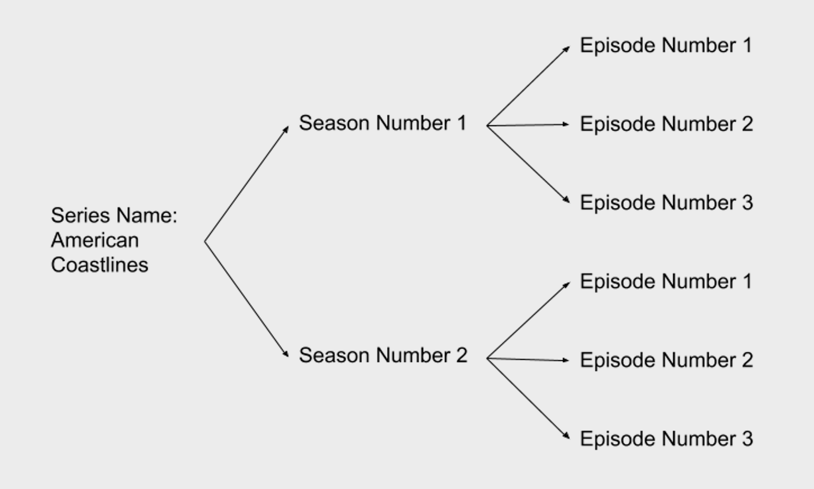
一旦您定義了您的系列和季節以及與季節相關的視頻,它們就可以在 Brightcove Beacon 應用程序中使用。
回顧系列
要查看已創建的系列列表,請單擊媒體在主導航中,然後單擊全系列 .
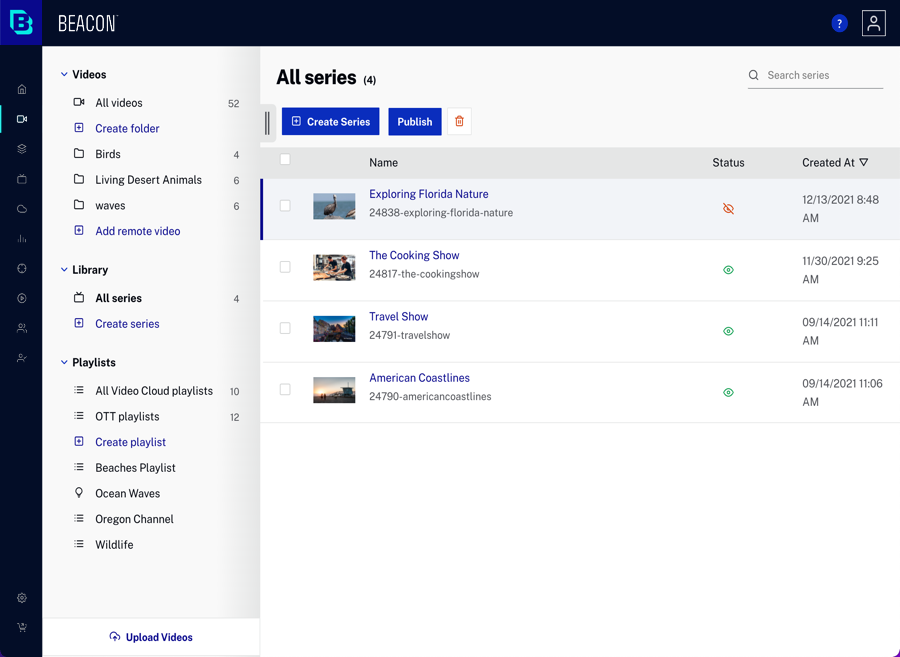
頁面的內文將顯示以下內容:
- 系列圖片(這是風景圖片)
- 系列名稱
- 系列 ID - 系統分配的系列 ID(在所有 Brightcove Beacon 帳戶中是唯一的)
- 狀態
 - 已發布 - 系列將在 Brightcove Beacon 應用程序中可見
- 已發布 - 系列將在 Brightcove Beacon 應用程序中可見 - 未發布 - 系列將不會在 Brightcove Beacon 應用程序中可見
- 未發布 - 系列將不會在 Brightcove Beacon 應用程序中可見
- 創建日期和時間
建立序列
若要建立序列,請依照下列步驟執行:
- 在主導航中,單擊媒體 .
- 點擊創建系列 .
- 進入一個姓名對於該系列並單擊節省 .

- 這概述頁面將顯示。如果該帳戶已啟用多語言元數據, A 語言視圖下拉列表將顯示。頁面右側提供了以下功能添加季節和一個系列預告片 .
- 輸入系列概述詳細信息。請注意,當您跳出某個字段或按回車鍵時,所有更改都將被保存。可以輸入以下詳細信息:
- 姓名 - 系列的標識符;這不是面向客戶的名稱
- 標題 - 該系列面向觀眾的名稱(顯示在 Beacon 應用程序中)
- 風景、人像和超廣角圖像 - 單擊上傳新圖片鏈接上傳圖片以根據以下規範使用:
- 景觀 - 16x9 寬高比,最小 2000 像素寬
- 肖像 - 2x3 縱橫比,最小 500 像素寬
- 超寬 - 21x9 縱橫比,最小 2000 像素寬
- 概要 - 系列簡介(顯示在 Beacon 應用程序中)
- 描述 - 系列描述(顯示在 Beacon 應用程序中)
- 生產年份 - 該系列的製作年份;此信息將出現在更多信息屏幕
- 生產國 - 製作系列的國家;此信息將出現在更多信息屏幕
- 輸入投擲詳細信息(此信息將出現在更多信息屏幕):
- 演員
- 董事
- 歌手
- 音樂作曲家
- 歌曲作者
- 作家
- 在裡面分類部分,輸入標籤和流派 .
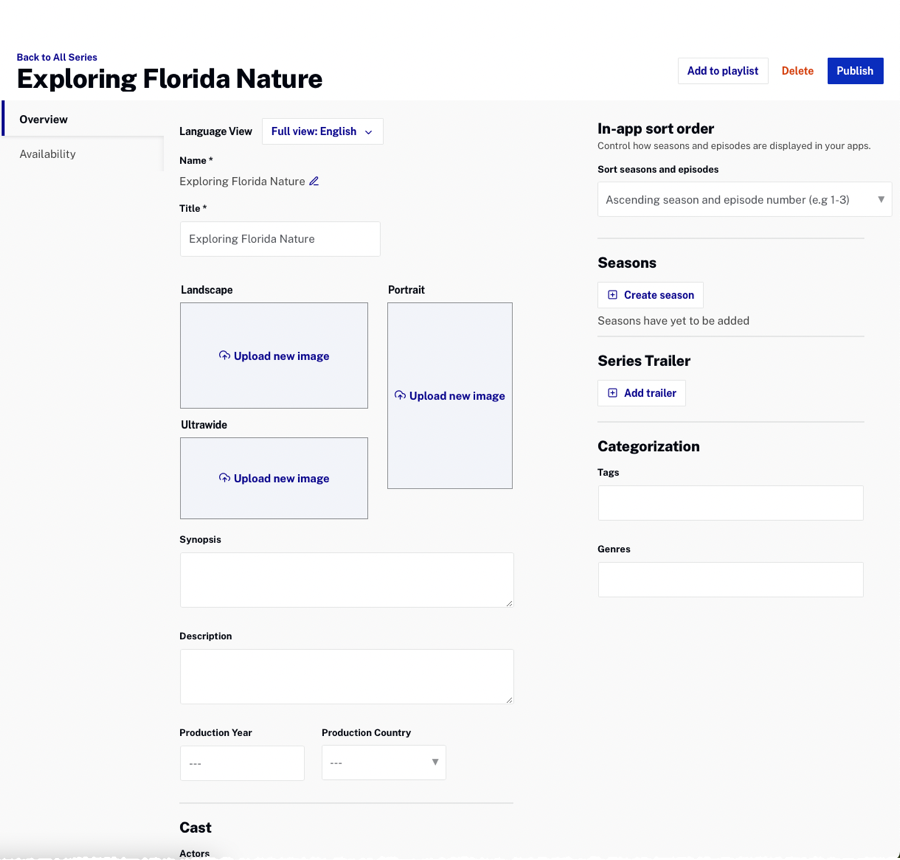
- 點擊可用性選項卡以打開可用性詳細信息頁面。
- 配置系列的可用性設置。有關信息,請參閱配置系列可用性 .
編輯系列
要編輯系列,請按照下列步驟操作:
- 在主導航中,單擊媒體 .
- 點擊全系列 .
- 找到要編輯的系列。單擊系列標題以打開系列詳細信息。
- 根據需要進行更改。當您跳出某個字段或按回車鍵時,所有更改都將被保存。
刪除系列
要刪除系列,請按照下列步驟操作:
- 在主導航中,單擊媒體 .
- 點擊全系列 .
- 找到要刪除的系列並執行以下操作之一:
- 選中系列名稱旁邊的複選框,然後單擊刪除圖標 (
 ) 或者
) 或者 - 單擊系列標題以打開系列詳細信息,然後單擊刪除
- 選中系列名稱旁邊的複選框,然後單擊刪除圖標 (
無法刪除具有任何關聯季節的系列,並且會顯示一條錯誤消息。
添加系列預告片
要添加系列預告片,請按照下列步驟操作:
- 在主導航中,單擊媒體 .
- 點擊全系列 .
- 找到要添加預告片的系列。單擊系列標題以打開系列詳細信息。
- 在頁面右側點擊添加預告片 .
- 對話框頂部的搜索字段可用於搜索特定視頻。單擊要用於預告片的視頻。

- 單擊 選擇視頻。
所選視頻將出現在系列預告片部分。
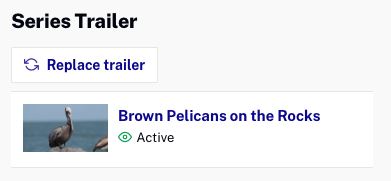
要選擇不同的預告片,請單擊更換拖車 .
將系列添加到播放列表
OTT 播放列表是組合在一起的媒體(視頻、現場活動、連續劇、劇季等)的集合。當一個系列被添加到播放列表時,播放列表可以被添加到一個頁面以顯示在 Beacon 應用程序中。當用戶選擇一個系列時,他們將能夠導航到季節和季節內的劇集。要將系列添加到播放列表,請執行以下步驟:
- 在主導航中,單擊媒體 .
- 點擊全系列 .
- 點擊一個系列姓名打開系列詳細信息。
- 單擊 添加到播放列表。
- 在“添加到播放列表”對話框中,單擊一個播放列表以將其選中。
- 按一下「新增」。
發布/取消發布系列
系列必須先發布,然後才能在 Brightcove Beacon 應用程序中顯示。已發布的系列將顯示綠色眼睛(![]() ) 在裡面地位柱子。紅眼(
) 在裡面地位柱子。紅眼(![]() ) 表示該系列未出版。要發布系列,請按照下列步驟操作:
) 表示該系列未出版。要發布系列,請按照下列步驟操作:
- 在主導航中,單擊媒體 .
- 點擊全系列 .
- 找到要發布的系列並執行以下操作之一:
- 選中系列名稱旁邊的複選框,然後單擊發布或者
- 點擊系列姓名打開系列詳細信息,然後單擊發布
要取消發布一個系列,請選擇一個已發布的系列並單擊取消發布 .
建立季節
若要建立賽季,請按照下列步驟操作:
- 在主導航中,單擊媒體 .
- 點擊全系列 .
- 找到要添加季節的系列。單擊系列標題以打開系列詳細信息。
- 在系列概述頁面上,單擊創建季節 .

- 進入一個姓名和季號然後點擊節省 .
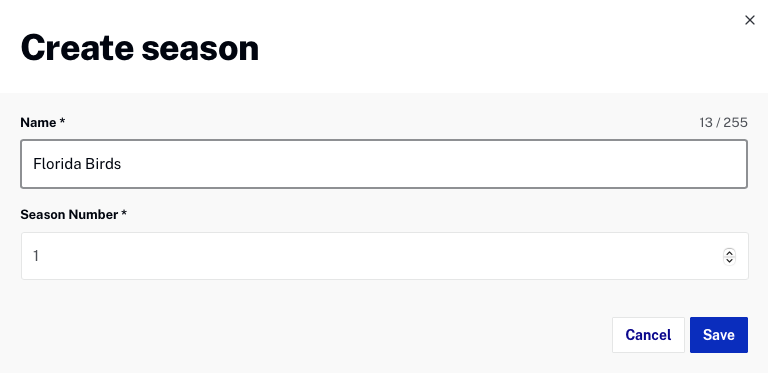
- 將顯示概覽頁面。請注意,當您跳出某個字段或按回車鍵時,所有更改都將被保存。可以輸入以下詳細信息:
- 姓名 - 季節的標識符;這不是面向客戶的名稱
- 季號 - 代表系列中季節序列的整數
- 風景、人像和超廣角圖像 - 單擊上傳新圖片鏈接上傳圖片以根據以下規範使用:
- 景觀 - 16x9 寬高比,最小 2000 像素寬
- 肖像 - 2x3 縱橫比,最小 500 像素寬
- 超寬 - 21x9 縱橫比,最小 2000 像素寬
- 標題 - 本季面向觀眾的名稱(顯示在 Beacon 應用程序中)
- 概要 - 季節概要(顯示在 Beacon 應用程序中)
- 描述 - 季節描述(顯示在 Beacon 應用程序中)
- 生產年份 - 生產季節的年份;此信息將出現在更多信息屏幕
- 生產國 - 產季的國家;此信息將出現在更多信息屏幕
- 在裡面分類部分,輸入標籤為這個季節。
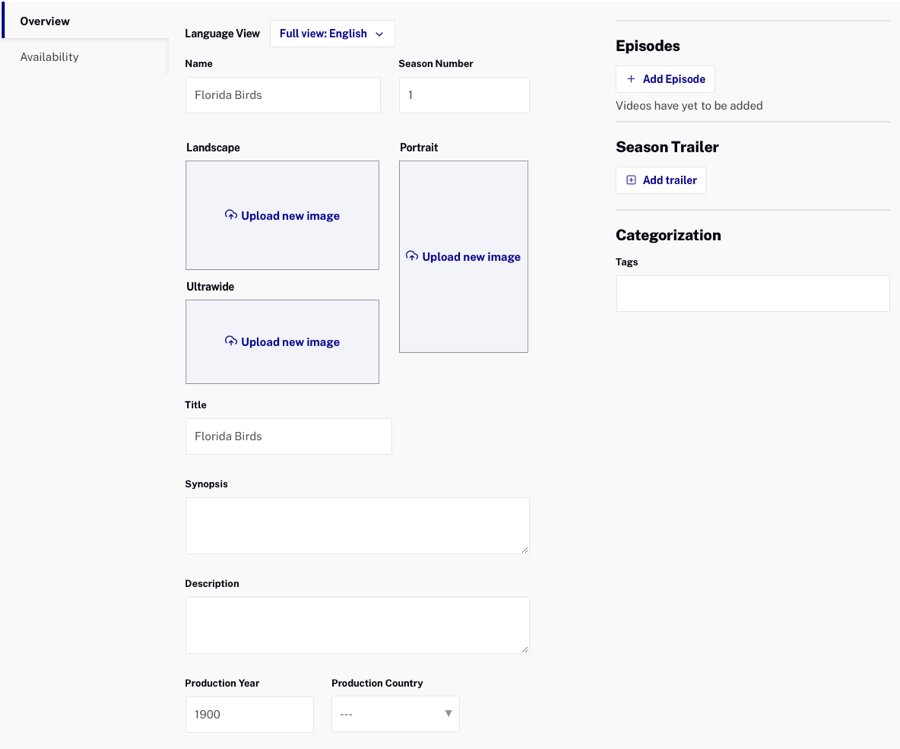
- 點擊可用性選項卡以打開可用性詳細信息頁面。
- 配置季節的可用性設置。有關信息,請參閱配置季節可用性 .
要返回系列頁面,請單擊頁面頂部的系列麵包屑。

已添加到系列的季節將顯示在季節概覽頁面的右側。
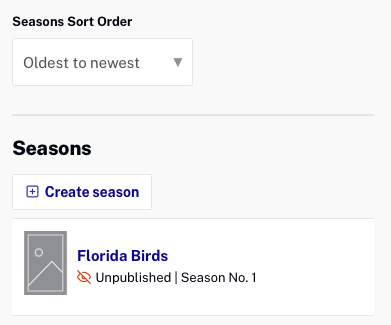
編輯和刪除季節
要編輯或刪除季節,請按照下列步驟操作:
- 在主導航中,單擊媒體 .
- 點擊全系列 .
- 找到包含要編輯/刪除的季節的系列。單擊系列標題以打開系列詳細信息。
- 單擊季節以在四季部分。
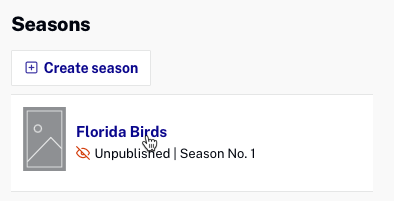
- 根據需要進行更改。當您跳出某個字段或按回車鍵時,所有更改都將被保存。
要刪除季節,請單擊刪除在頁面頂部。
添加季節預告片
要添加季節預告片,請按照下列步驟操作:
- 在主導航中,單擊媒體 .
- 點擊全系列 .
- 找到系列並單擊標題以打開系列詳細信息。
- 在裡面四季部分,單擊季節標題以打開系列詳細信息。
- 在頁面右側點擊添加預告片 .
- 單擊要用於預告片的視頻。對話框頂部的搜索字段可用於搜索特定視頻。
- 單擊 選擇視頻。
所選視頻將出現在系列預告片部分。
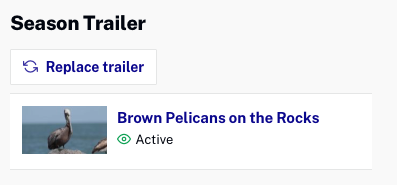
要選擇不同的預告片,請單擊更換拖車 .
將劇集添加到季節
在將劇集(視頻)添加到劇季之前,應將視頻上傳到您的 Brightcove Beacon 帳戶。添加到一個賽季的所有視頻將顯示在該賽季概覽頁面的右側。
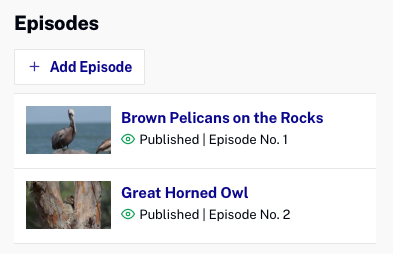
有兩種方法可以將劇集添加到劇季:
編輯季節詳細信息
- 在主導航中,單擊媒體 .
- 點擊全系列 .
- 單擊系列標題以打開系列詳細信息。
- 在系列概覽頁面上,單擊要添加劇集的季節。
- 點擊添加劇集 .

- 單擊視頻以將其選中並添加並單擊選擇視頻 .
編輯視頻細節
- 在主導航中,單擊媒體 .
- 點擊所有視頻 .
- 單擊視頻標題以打開視頻詳細信息。
- 在裡面視頻類型信息節,設置視頻類型到插曲 .
- 點擊添加到季節 .
- 單擊一個系列,然後單擊下一個 .
- 單擊要添加劇集的季節,然後單擊添加到季節 .

從季節中刪除劇集
有兩種方法可以從劇季中刪除劇集:
編輯季節詳細信息
- 在主導航中,單擊媒體 .
- 點擊全系列 .
- 單擊系列標題以打開系列詳細信息。
- 在系列概覽頁面上,單擊包含要刪除的劇集的季節。
- 將鼠標懸停在劇集上並單擊刪除圖標 (
 ).
).
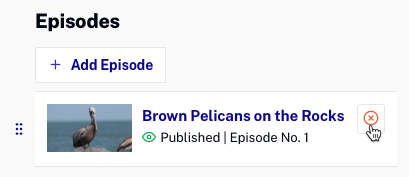
編輯視頻細節
- 在主導航中,單擊媒體 .
- 點擊所有視頻 .
- 單擊視頻標題以打開視頻詳細信息。
- 在裡面視頻類型信息部分,將鼠標懸停在季節上並單擊刪除 (
 ) 圖標。
) 圖標。

控制應用程序中的季節顯示順序
這應用內排序部分可用於控制季節和劇集在 Beacon 應用程序中的顯示方式。要添加季節預告片,請按照下列步驟操作:
- 在主導航中,單擊媒體 .
- 點擊全系列 .
- 找到系列並單擊標題以打開系列詳細信息。
- 在頁面右側找到應用內排序部分。
- 從中選擇排序順序對季節和劇集進行排序列錶框。
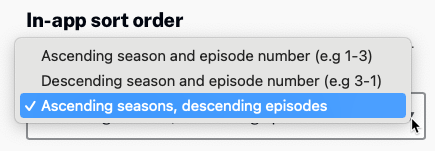
使用多語言中繼資料
Brightcove Beacon 支持將多語言元數據與視頻相關聯的能力。在此之前,您可以將多語言元數據與視頻相關聯,您必須配置一種主要語言和一種或多種其他語言作為語言設定 .一旦配置了其他語言,語言視圖選擇器將出現在系列、季節和劇集詳細信息頁面上,允許選擇語言。
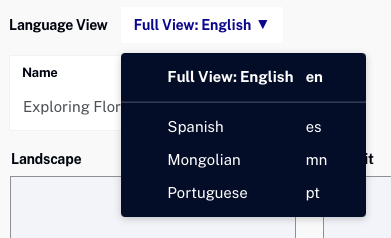
有關詳細信息,請參閱 使用多語言元數據。
